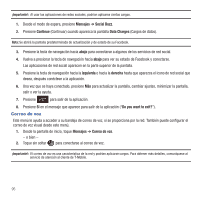Samsung SGH-T669 User Manual (user Manual) (ver.f6) (Spanish) - Page 96
Mensajes, Bandeja de entrada, parar, Bloquear/Desbloquear
 |
UPC - 610214622112
View all Samsung SGH-T669 manuals
Add to My Manuals
Save this manual to your list of manuals |
Page 96 highlights
Cómo escuchar una nota de voz en la bandeja de entrada 1. Desde la pantalla de inicio, toque Mensajes ➔ Bandeja de entrada de mensajes. 2. Seleccione una nota de voz en la lista. 3. Toque el botón de parar para dejar de escuchar la nota de voz. 4. Después de escuchar una nota de voz, puede elegir las siguientes opciones: • Responder: le permite redactar y enviar una contestación al remitente en forma de mensaje. • Eliminar: le permite eliminar el mensaje seleccionado. • Más: - Reenviar: le permite reenviar el mensaje a otro número. - Mover a carpetas: mueve el mensaje seleccionado a una carpeta personal. En el mensaje de creación de carpeta, toque Aceptar. Introduzca un nombre para la nueva carpeta y toque Finalizado. O bien, si ya existe una carpeta, toque Mover. - Guardar en contactos: almacena el número en la memoria del teléfono o actualiza la información si el número ya está guardado. - Guardar como plantilla: le permite guardar la nota de voz como una plantilla. - Imprimir por Bluetooth: envía el mensaje seleccionado a una impresora compatible con Bluetooth. - Guardar adjunto: guarda los archivos adjuntos a la memoria del teléfono o a la tarjeta de memoria instalada. - Propiedades: muestra las propiedades para el medio adjunto, como: el asunto, la fecha, el remitente, el destinatario, el tamaño, la prioridad, el informe de entrega y el informe de lectura. - Bloquear/Desbloquear: bloquea el mensaje para prevenir que se elimine, o lo desbloquea para permitir que se elimine. • Atrás: muestra el menú anterior. Visualización de un mensaje push en la bandeja de entrada Un mensaje push es un método que usa su proveedor de servicio para entregar contenido (por ejemplo, imágenes, tonos de timbre, actualizaciones de software, información, etc.) a teléfonos móviles que sean compatibles con WAP. Usted no puede iniciar ni responder a mensajes push de WAP. Es posible que el mensaje push de WAP le indique que vaya a una dirección URL incluida en el mensaje para obtener más información y/o actualizaciones, o puede que sólo ofrezca información. 1. Desde la pantalla de inicio, toque Mensajes ➔ Bandeja de entrada de mensajes. 2. Toque un mensaje push en la lista para ver el mensaje. 93